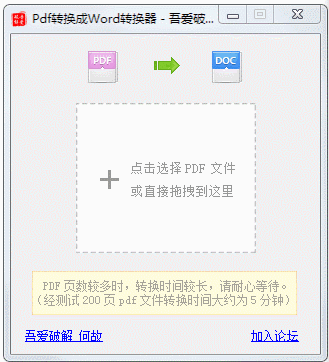蓝光U宝制作工具 v1.0.11 官方最新版
蓝光U宝制作工具是蓝光科技推出的一款可以赚钱的系统启动盘,知识兔这款产品可以帮助小白用户也能轻松装系统,知识兔从此装系统不再求人。最主要的是蓝光U宝制作工具可以让装机人员在装机过程中赚取收益,软件会按照装机量来算,装一台电脑会获取一定额度的奖励,并且知识兔通过u宝装系统的电脑在下载一些软件的过程也会让装机的人收益。
软件下载地址: https://pan.baidu.com/s/1sl2AKPJ 密码: vf2h
产品特色:
简单快捷 极速安装系统 无需电脑专业知识
两步完成系统安装,大幅简化传统装机繁琐的安装过程,使系统和软件安装一步到位,即刻让电脑系统恢复如新(附全图文说明书,通俗易懂,无需电脑专业知识也可轻松使用)
只有蓝光做得到
自动升级一次购买享永久免费升级
免费自动更新内置的LGUS以及对应的软件,LGUS为蓝光自主设计研发,知识兔包括PELGSetup(蓝 光装机)、BPK(资源包)以及Urecovery(升级工具)。LGUS使用全新交互界面设计,打造简 单、易用、美观的完美使用体验
系统清理安装前彻底清理系统预装软件
拥有系统前深度清理技术 PreSys Deep Clean,彻底清理任何恶意插件和预装软件。确保系统在安装前纯净、安全、稳定,无需再担心系统安装完成后自带一大堆垃圾软件,即刻还原纯净电脑
品质保证 大厂主控及芯片 高速存储
完全使用三星等大厂顶级主控及芯片,大幅提升读写速度,比普通U盘存储速度快3倍
常见问题:
U宝支持安装什么操作系统?
支持安装Windows XP/Win7/Win8/win10全系列Windows操作系统。只要将Windows镜像拷贝到U宝对应盘符的任意目录就会自动扫描出来。
U宝支持什么格式Windows镜像?
支持ISO、WIM、ESD、ghost、原版光盘格式的Windows镜像。只需要将文件全部拷贝到U宝任意目录里。
U宝不小心被格式化了怎么办?
从官网ubao.languang.com下载 UReovery 进行升级即可还原到最新版本。
U宝会清理操作系统里的垃圾软件吗?
首创系统安装前清理技术,避免系统预装的困扰,确保系统在安装前纯净、安全、稳定,无需再担心系统安装完成后自带一大堆垃圾软件。
使用说明:
第一步 从U宝启动电脑
先关机,插上蓝光U宝再开机,开机后马上按热键进入U盘引导启动界面。
*按动热键方法:按下松开,并连续不停的按。
*选择热键方法:一般电脑都是按F12/Delete/ESC。
如以上三个键无效,则需根据不同主板品牌/笔记本品牌/台式机品牌,知识兔选择热键,具体参考下表。
同时您也可以直接致电:400 066 8080 咨询热键相关问题。



第二步 选择从USB启动电脑

通过第一步热键进入后,会出现类似上图的界面,知识兔选择带“USB”的一项,知识兔点击回车进入。
第三步 选择进入蓝光装机系统

1、启动Win8PE 装机(首选)
2、如果知识兔启动Win2003PE装机(备用)
3、启动USB加速装机(适合老机)
4、装机工具箱(为装机高手备用,新手用户可忽略)
5、本机硬盘启动(如果知识兔放弃本次装机请选择此项)
第四步 选择操作系统

进入蓝光装机后,会自动出现“选择操作系统”的界面(系统文件需要您自行放到U宝中),知识兔点击选择操作系统。
备注:如果知识兔您有分区需求请知识兔点击界面右上角图标 切换到高级模式。
切换到高级模式。
第五步 选择常用软件

知识兔点击操作系统后,会自动出现“选择安装软件”的界面(保证所有软件均为蓝光合作的官方正版软件),知识兔选择需要的软件后,知识兔点击下一步,开始部署系统安装环境。
第六步 清理系统预装软件

系统安装环境部署完成后会自动扫描并清理系统预装软件,确保系统在安装前纯净、安全。
第七步 拨出U宝自动重启

重启后开始进行系统安装过程。
下载仅供下载体验和测试学习,不得商用和正当使用。